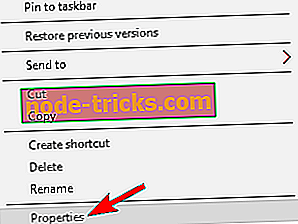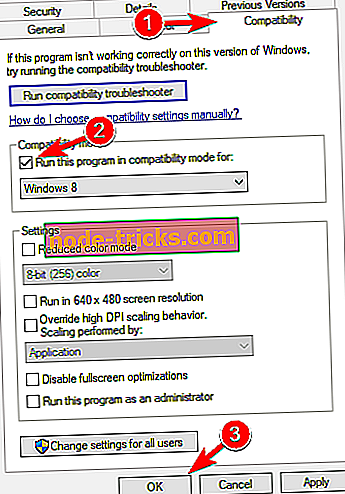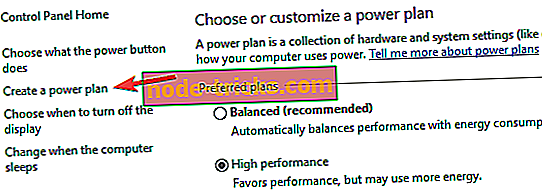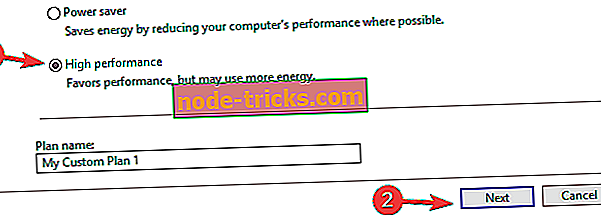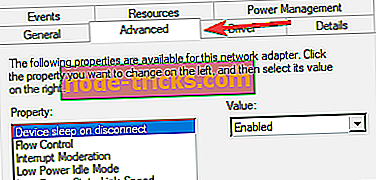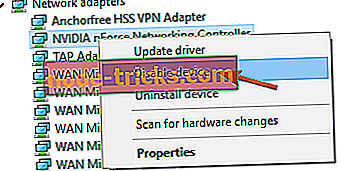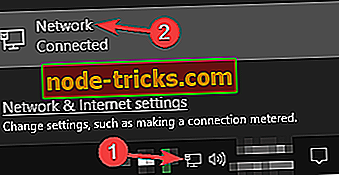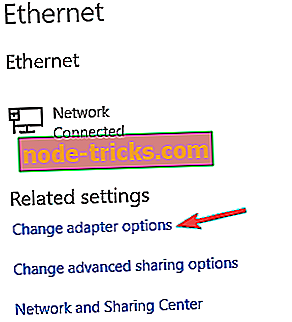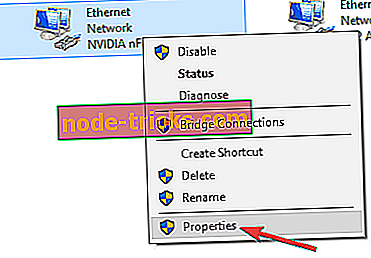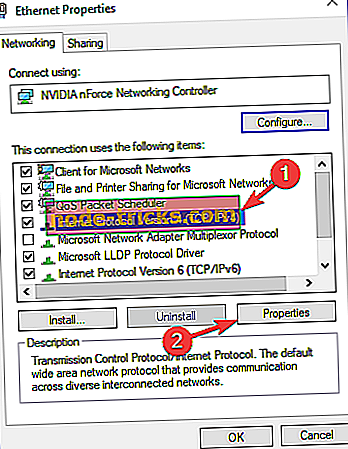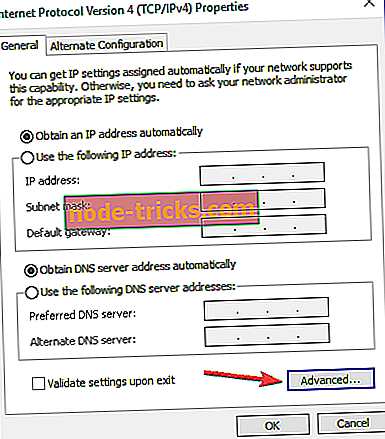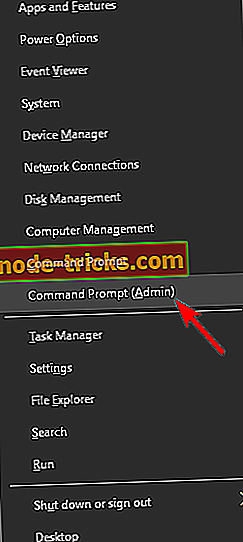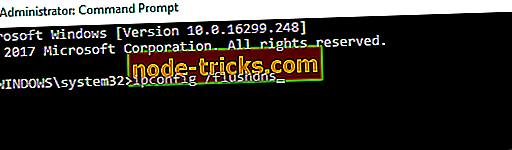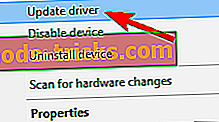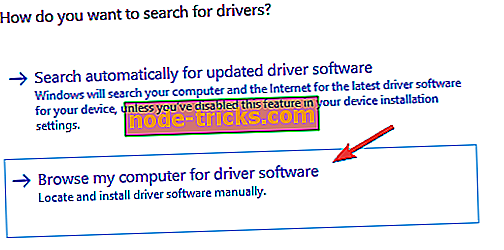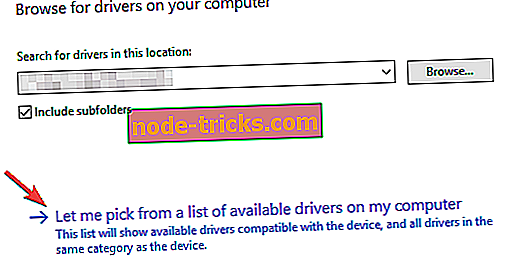Täysi korjaus: Ei voi muodostaa yhteyttä Wi-Fi-verkkoon Intel Centrino Wireless-N 2230: n avulla
Windows 10 on loistava käyttöjärjestelmä, se on nopeampi, turvallisempi ja intuitiivisempi kuin aiemmat Windows-versiot. Useita ongelmia ilmenee kuitenkin, kun käyttäjät hyväksyvät päivityksen Microsoftin uusimpaan käyttöjärjestelmään. Yksi tällainen ongelma, johon kiinnitimme huomiota, on Wi-Fi-yhteysongelma Intel Centrino Wireless-N 2230 -järjestelmissä.
Intel Centrino Wireless-N 2230 Wi-Fi -yhteysongelmien korjaaminen Windows 10: ssä
Monet käyttäjät ilmoittivat ongelmista Intel Centrino Wireless-N 2230 -verkkosovittimella tietokoneessa. Nämä ongelmat ovat joitakin yleisimpiä ongelmia, joita käyttäjät ovat ilmoittaneet:
- Intel Centrino Wireless N 2230 ei näe 5 GHz: n rajallista yhteyttä, ei voi muodostaa yhteyttä - Monet käyttäjät ilmoittivat, että he eivät voi muodostaa yhteyttä langattomaan verkkoonsa tämän sovittimen käytön aikana. Voit korjata tämän ongelman päivittämällä verkko-ohjaimen ja tarkistamalla, ratkaisuiko ongelma.
- Intel Centrino Wireless-N 2230 ei toimi, katkaisee yhteyden, menettää yhteyden, hyvin hitaasti, ei Internet-yhteyttä, mitään verkkoja ei löydy, ei havaittu - Käyttäjät ilmoittivat eri verkkoadapteriin liittyvistä ongelmista. Jos sinulla on jokin näistä ongelmista, kokeile joitakin ratkaisumme.
- Intel Centrino Wireless-N 2230 ei voi käynnistää koodia 10 - Joskus saatat aloittaa koodin 10 viestin, kun yrität käyttää verkkosovitinta. Jos näin tapahtuu, tarkista virran asetukset.
- Intel Centrino Wireless-N 2230 ei ota käyttöön - Tämä on toinen ongelma, jota monet käyttäjät kohtasivat. Jos verkkoyhteys ei ole käytössä, yritä poistaa Bluetooth käytöstä ja tarkistaa, onko ongelma ratkaistu.
Ratkaisu 1 - Lataa ja asenna ohjain yhteensopivuustilaan
Intel-ohjainpäivityksen apuohjelman avulla voit päivittää Intel-ajurit.
- Etsi suoritettavan tiedoston ( .exe-tiedosto ) ohjaimen asennusohjelmasta.
- Napsauta tiedostoa hiiren kakkospainikkeella ja valitse sitten Ominaisuudet .
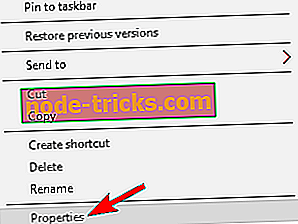
- Siirry Yhteensopivuus- välilehteen. Valitse Suorita tämä ohjelma yhteensopivuustilassa -valintaruutu, valitse Windows 8 ja valitse sitten OK .
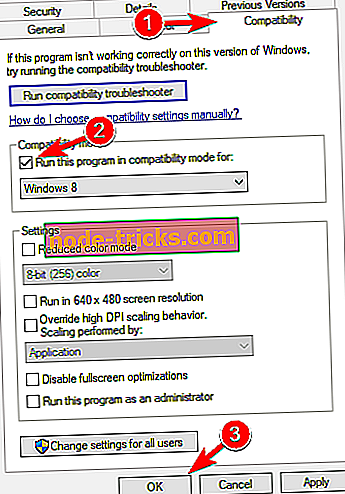
- Kaksoisnapsauta suoritettavaa tiedostoa ja käynnistä asennusohjelma.
Ratkaisu 2 - Jätä tietokoneesi tehokkuuden suurelle asetukselle
- Avaa Virranhallinta-asetukset .
- Napsauta Luo virrankäyttösuunnitelma .
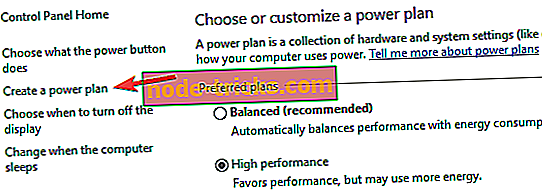
- Valitse High performance -valintaruutu.
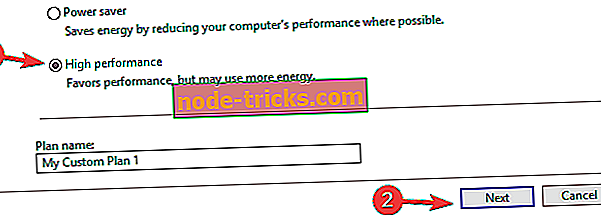
- Napsauta Seuraava, jos haluat mukauttaa näyttö- ja lepotilavaihtoehtoja.
- Tallenna asetukset napsauttamalla Luo .
Nopea ratkaisu erilaisten PC-ongelmien korjaamiseen
- Vaihe 1 : Lataa tämä PC Scan & Repair -työkalu
- Vaihe 2 : Napsauta Käynnistä skannaus, jos haluat löytää Windowsin ongelmat, jotka saattavat aiheuttaa virheitä Intel Centrino Wireless -ohjelmalla Windows 10: ssä
- Vaihe 3 : Napsauta Käynnistä korjaus ja korjaa kaikki ongelmat.
Ratkaisu 3 - Käytä suositeltuja asetuksia 802.11n-yhteyksille
Asetusten luettelo löytyy täältä. Voit muuttaa Intelin langattoman ohjelmiston Lisäasetukset- valikon asetuksia.
Seuraavassa on seuraavat vaiheet:
- Valitse Laitehallinta> Verkkosovittimet .
- Avaa laitteen ominaisuudet kaksoisnapsauttamalla Intel-langatonta korttia.
- Napsauta Lisäasetukset- välilehteä ja käytä suositeltuja asetuksia.
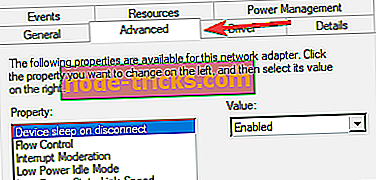
Jos tämä Wi-Fi-ongelma johti siihen, että harkitset uuden kannettavan tietokoneen ostamista, tutustu tähän luetteloon, jos haluat akkukuorta tai tätä luetteloa, jos etsit pelikannettavaa.
Ratkaisu 4 - Poista verkkokortti
Jos sinulla on ongelmia Intel Centrino Wireless-N 2230: n kanssa, ongelma saattaa olla verkkokortti ja sen ohjain. Voit korjata ongelman poistamalla laitteen käytöstä ja poistamalla sen tietokoneesta.
Voit tehdä tämän seuraavasti:
- Voit avata Win + X -valikon painamalla Windows-näppäintä + X. Valitse luettelosta Device Manager .
- Etsi sekä verkko- että Bluetooth-ohjain ja poista ne käytöstä. Voit tehdä tämän valitsemalla haluamasi ohjaimen, napsauttamalla sitä hiiren kakkospainikkeella ja valitsemalla Poista käytöstä valikosta. Kun vahvistusikkuna tulee näkyviin, valitse Kyllä .
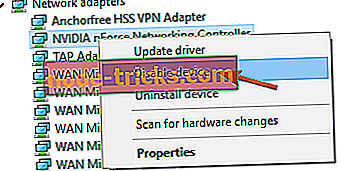
- Kun olet poistanut molemmat ohjaimet, sinun on myös poistettava ne.
Katkaise tietokoneesta virta, avaa se ja poista verkkokortti. Muista, että poistamalla kortin voit mitätöidä takuun. Jos et tiedä, miten se tehdään oikein, on ehkä parempi ottaa yhteyttä ammattilaiseen.
Kun olet poistanut verkkokortin, käynnistä tietokone ja käynnistä tietokone ilman verkkokorttia. Sammuta tietokone uudelleen, aseta verkkokortti ja käynnistä tietokone uudelleen. Nyt puuttuvat ohjaimet asennetaan ja ongelma on ratkaistava.
Muista, että tämä on edistyksellinen ratkaisu, ja jos et tiedä, miten verkkokortti voidaan poistaa oikein, kannattaa ehkä ohittaa tämä ratkaisu.
Ratkaisu 5 - Muuta IPv4-asetuksia
Joskus Intel Centrino Wireless-N 2230: n ongelmat voivat johtua asetuksistasi, mutta saatat ehkä löytää ongelman yksinkertaisesti muuttamalla muutamia asetuksia. Voit tehdä tämän seuraavasti:
- Napsauta verkko-painiketta oikeassa alakulmassa ja valitse verkko.
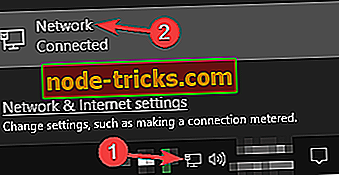
- Napsauta nyt Muuta sovittimen asetuksia .
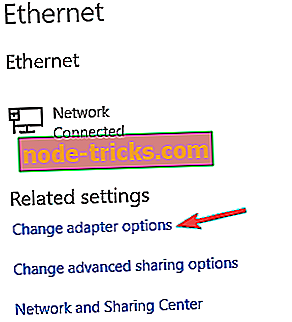
- Napsauta hiiren kakkospainikkeella verkkoyhteyttäsi ja valitse valikosta Ominaisuudet .
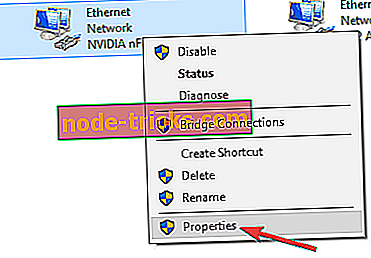
- Valitse Internet Protocol Version 4 (TCP / IPv4) ja valitse Ominaisuudet .
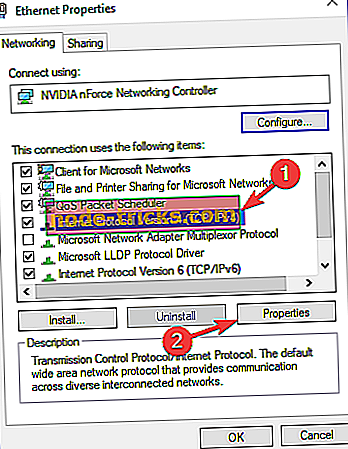
- Napsauta nyt Lisäasetukset- painiketta.
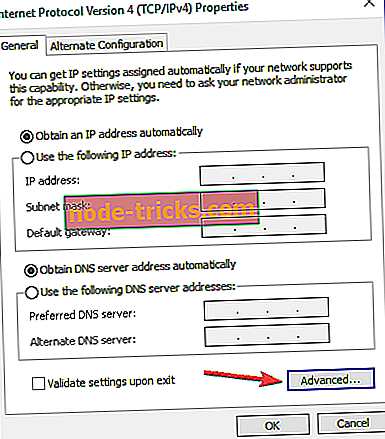
- Aseta sekä yhdyskäytävä että rajapinta-arvo 1: ksi ja tarkista, ratkaiseeko ongelma.
Ratkaisu 6 - Poista Bluetooth käytöstä
Intel Centrino Wireless-N 2230 tarjoaa sekä Bluetoothin että Wi-Fi: n, ja joskus Bluetooth voi häiritä Wi-Fi-yhteyttä ja aiheuttaa verkkoon liittyviä ongelmia. Voit korjata ongelman poistamalla Bluetooth-ohjaimen käytöstä Device Managerista.
Jos haluat nähdä, miten ohjain poistetaan käytöstä, tarkista tarkemmat tiedot vaiheesta 1 ja 2. Ratkaisusta 4 . Kun Bluetooth on poistettu käytöstä, ongelman pitäisi olla täysin ratkaistu.
Ratkaisu 7 - Käytä komentokehotetta
Joskus voit korjata Intel Centrino Wireless-N 2230 -ongelmat yksinkertaisesti suorittamalla yhden komennon komentokehotteessa. Tämä on melko yksinkertainen ja voit tehdä sen seuraavasti:
- Paina Windows-näppäintä + X ja valitse valikosta komentokehote (Admin) . Jos komentokehote ei ole käytettävissä, voit käyttää myös PowerShelliä (Admin) .
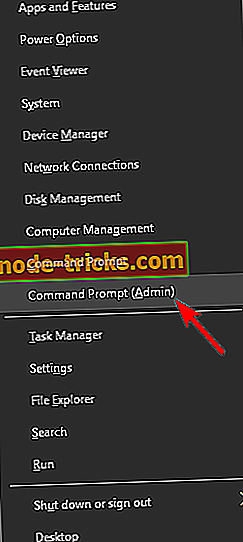
- Suorita nyt komento ipconfig / flushdns .
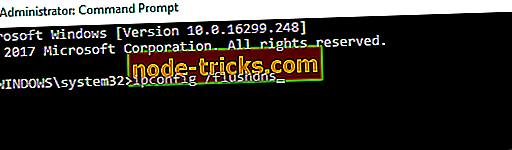
Kun olet tehnyt sen, sulje komentorivi ja tarkista, onko verkkokorttisi ongelma ratkaistu.
Ratkaisu 8 - Tarkista VPN
Monet käyttäjät käyttävät VPN-työkaluja yksityisyyden suojaamiseksi, mutta joskus VPN voi aiheuttaa ongelmia Intel Centrino Wireless-N 2230: n kanssa. Jos et pysty käyttämään Internetiä, ongelma saattaa olla VPN. Käyttäjät ilmoittivat ongelmista Cisco VPN: ssä ja OpenVPN: ssä, ja jos käytät jotakin näistä työkaluista, kehotamme sinua poistamaan ne ja tarkistamaan, ratkaisuiko se ongelman.
Ongelman korjaamiseksi on suositeltavaa poistaa ongelma kokonaan. Tämä tarkoittaa sen tiedostojen ja rekisterimerkintöjen poistamista. Tämä voi olla ikävä prosessi edes edistyneille käyttäjille, joten on ehkä parempi käyttää asennuksen poisto-ohjelmistoa.
On monia suuria työkaluja, joiden avulla voit poistaa ongelmallisia sovelluksia, mutta IOBit Uninstaller ja Revo Uninstaller erottuvat muista, joten jos haluat poistaa kaikki sovellukset kokonaan, käytä jotakin näistä työkaluista.
Kun poistat VPN: n, tarkista, onko ongelma ratkaistu. Jos etsit uutta VPN-työkalua, joka on yhteensopiva verkkosovittimesi kanssa, kannattaa harkita NordVPN: ää .
- Lataa nyt NordVPN
Ratkaisu 9 - Pidä kannettava tietokone kytkettynä laturiin
Monet käyttäjät ilmoittivat Intel Centrino Wireless-N 2230 -ongelmista kannettavan tietokoneen kanssa. Jos sinulla on ongelmia tämän verkkosovittimen kanssa, kannattaa ehkä yrittää pitää tietokoneesi kytkettynä laturiin sen käytön aikana.
Useat käyttäjät ilmoittivat, että niiden verkkoyhteys toimii hyvin, kun kannettava tietokone latautuu, joten kannattaa ehkä pitää kannettava tietokone liitettynä laturiin ongelmana, kunnes löydät pysyvän ratkaisun.
Ratkaisu 10 - Asenna toinen ohjain
Jos sinulla on ongelmia Intel Centrino Wireless-N 2230: n kanssa, voit ehkä korjata ne yksinkertaisesti asentamalla toisen ohjaimen. Käyttäjien mukaan he asentivat Intel Centrino Wireless-N 2200 -ohjaimen, ja se toimi täydellisesti verkkosovittimensa kanssa. Voit asentaa toisen ohjaimen manuaalisesti seuraavasti:
- Käynnistä Laitehallinta .
- Etsi verkko-ohjain, napsauta sitä hiiren kakkospainikkeella ja valitse valikosta Päivitä ohjain .
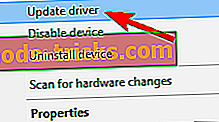
- Valitse Selaa tietokonettani ohjainohjelmistoa varten .
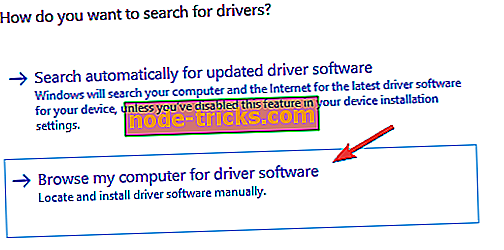
- Valitse Salli minun valita luettelosta käytettävissä olevat ohjaimet tietokoneessa .
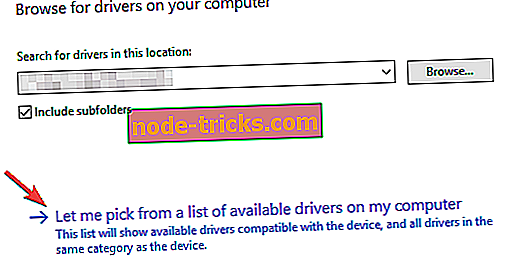
- Nyt sinun täytyy löytää Intel Centrino Wireless-N 2200 -ohjain itse ja asentaa se.
Kun olet tehnyt tämän, tarkista, onko ongelma ratkaistu. Voit myös ladata ohjaimen Intelin verkkosivuilta ja asentaa sen asennustiedoston avulla.
Meidän on mainittava, että Windows yrittää päivittää ajurin automaattisesti, mikä aiheuttaa ongelman toistumisen. Tämän estämiseksi tarkista opas siitä, miten Windows 10: n estäminen päivittää ajurit automaattisesti.
Jos sinulla on edelleen ongelmia laitteistosi kanssa tai haluat yksinkertaisesti välttää ne tulevaisuudessa, suosittelemme, että lataat tämän työkalun (100% turvallinen ja testattu), jotta voimme korjata erilaisia tietokoneongelmia, kuten laitteistovirheitä, mutta myös tiedostojen menetys ja haittaohjelmat.